在WPS表格中面对海量工作表,如何高效浏览?接下来,我将演示创建快速目录的步骤。
1、 首先使用WPS表格打开我们需要处理数据,新建几个工作表;
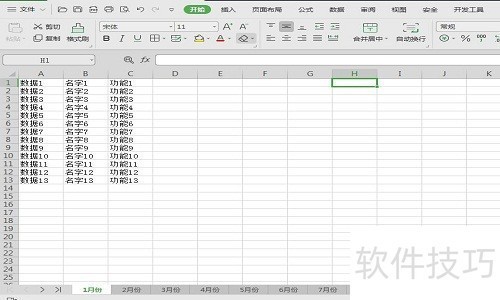
2、 选择任意一个工作表中的单元格;
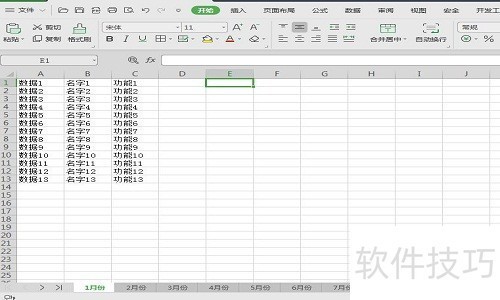
3、 点击智能工具选项卡下方的热门功能;

4、 选择“创建表格目录”;

5、 弹出“创建表格目录”窗口,选择目录保持到新建工作表或保存到单元格。

文章标题:如何使用WPS表格快速创建表格目录
文章链接://www.hpwebtech.com/jiqiao/208831.html
为给用户提供更多有价值信息,ZOL下载站整理发布,如果有侵权请联系删除,转载请保留出处。
- 上一问:WPS怎样找到输出为长图片
- 下一问:office2013电话激活具体步骤
相关软件推荐
其他类似技巧
- 2024-08-24 08:25:02如何使用WPS表格快速创建表格目录
- 2024-08-24 08:23:02WPS怎样找到输出为长图片
- 2024-08-24 08:19:02WPS怎样设置文件未保存功能
- 2024-08-24 08:18:02wps设置自动保存在哪里?
- 2024-08-24 08:16:01如何改变簇状柱形图中某个柱形的颜色
- 2024-08-24 08:12:02WPS表格如何制作条形图?
- 2024-08-24 08:10:02WPS如何插入在线图片?
- 2024-08-24 08:06:02wps怎么调段落行距与首行缩进?
- 2024-08-24 08:04:02Wps2016或2019只读模式怎么取消
- 2024-08-24 08:01:02怎么解决Wps中文本框不能移动
金山WPS Office软件简介
WPS大大增强用户易用性,供用户根据特定的需求选择使用,并给第三方的插件开发提供便利。ZOL提供wps官方下载免费完整版。软件特性:办公, 由此开始新增首页, 方便您找到常用的办公软件和服务。需要到”WPS云文档”找文件? 不用打开资源管理器, 直接在 WPS 首页里打开就行。当然也少不了最近使用的各类文档和各种工作状... 详细介绍»









